iPhone'unuzun uygulama indirme veya güncelleme konusunda inatçı bir tavır takınması, sinir bozucu bir deneyim olabilir. O anlık heyecanınızı baltalayan bu durumun üstesinden gelmek için doğru yerdesiniz! Bu rehberde, iPhone'unuzun uygulama indirme sorununu çözmek için adım adım, kapsamlı ve oldukça pratik çözümler sunacağız. Hazır mısınız? Hadi başlayalım!
Sorunun Kökünü Kazıyalım: Neden Uygulama İndiremiyorum?
İlk adım, sorunun kaynağını tespit etmek. Bu, doğru çözümü bulmanız için olmazsa olmaz bir adım. Uygulama indirme sorunları, birçok farklı nedenden kaynaklanabilir. İşte en yaygın suçlular:
- Zayıf İnternet Bağlantısı: En sık karşılaşılan sorun! Güçlü ve istikrarlı bir Wi-Fi veya mobil veri bağlantınız olduğundan emin olun.
- App Store Sunucuları: Bazen, sorun App Store'un kendisinde olabilir. Apple sunucuları geçici olarak sorun yaşayabilir.
- Yanlış Tarih ve Saat Ayarları: İnanılmaz gelebilir ama doğru tarih ve saat ayarları, App Store'un düzgün çalışması için şarttır.
- Yetersiz Depolama Alanı: iPhone'unuzda yeterli boş alan yoksa yeni uygulamalar indiremezsiniz.
- Yazılım Hataları: iOS'unuzda bir hata varsa, uygulama indirme sorunları yaşayabilirsiniz.
- Hesap Sorunları: Apple Kimliğinizde bir sorun varsa, uygulama indirmeniz engellenebilir.
- Aile Paylaşımı Ayarları: Aile Paylaşımı'nı kullanıyorsanız, indirme kısıtlamaları olabilir.
- VPN veya Proxy Kullanımı: VPN veya proxy sunucular, App Store ile bağlantınızı engelleyebilir.
- Cihazınızın Donanım Sorunları: Nadir durumlarda, iPhone'unuzun donanımında bir sorun olabilir.
Pratik Çözümler: İşte Sorunu Çözmenin Yolları!
Şimdi, problemimizin köküne inmeye çalıştıktan sonra, işe koyulup çözümleri uygulama zamanı! Aşağıdaki adımları sırayla deneyin ve her bir adım sonrası sorunun çözülüp çözülmediğini kontrol edin.
1. İnternet Bağlantınızı Kontrol Edin
En basitinden başlayalım! İnternet bağlantınızın güçlü ve istikrarlı olduğundan emin olun. Wi-Fi bağlantınızda sorun varsa, mobil verinizi deneyin veya tam tersi. İnternet hızınızı test etmek için çeşitli internet hız testi uygulamaları kullanabilirsiniz. Bağlantı sorununuzu tespit edemezseniz, internet servis sağlayıcınızla iletişime geçin.
2. App Store Sunucularını Kontrol Edin
App Store'un kendi sunucularında bir sorun olup olmadığını kontrol etmek için Apple'ın sistem durum sayfasını ziyaret edin. Eğer sunucularda bir sorun varsa, sabırlı olup sorunun kendiliğinden çözülmesini beklemeniz gerekebilir. Bu durum genellikle geçicidir.
3. Tarih ve Saat Ayarlarınızı Doğrulayın
İnanılmaz gelebilir, ancak yanlış tarih ve saat ayarları, App Store'un çalışmasını engelleyebilir. Ayarlar > Genel > Tarih ve Saat menüsüne gidin ve "Otomatik Ayarlama" seçeneğini açın. Bu işlemle telefonunuz otomatik olarak doğru tarih ve saati alacaktır.
4. Depolama Alanınızı Kontrol Edin
iPhone'unuzda yeterli boş alan yoksa, yeni uygulamalar indiremezsiniz. Ayarlar > Genel > iPhone Depolama alanına gidin ve kullandığınız ve boşta kalan depolama alanını kontrol edin. Gerekirse, kullanmadığınız uygulamaları veya dosyaları silerek boş alan açın. Fotoğraflarınızı iCloud'a yedekleyerek de depolama alanınızı rahatlatabilirsiniz. Unutmayın, "Daha fazla depolama alanı satın al" seçeneği deima vardır!
5. iPhone'unuzu Yeniden Başlatın
Birçok yazılım sorununu çözmenin en basit yollarından biri, cihazınızı yeniden başlatmaktır. iPhone'unuzu kapatıp tekrar açmak, geçici yazılım hatalarını düzeltebilir ve uygulama indirme sorununu çözebilir. Yeniden başlatma işlemi, iPhone modelinize göre farklılık gösterebilir; Kapatma düğmesini basılı tutarak veya cihazınıza özel bir işlem yaparak yeniden başlatabilirsiniz.
6. Ağ Ayarlarınızı Sıfırlayın
Ağ ayarlarınızda bir sorun varsa, uygulama indirme sorunları yaşayabilirsiniz. Ayarlar > Genel > Sıfırla > Ağ Ayarlarını Sıfırla menüsüne gidin ve ağ ayarlarınızı sıfırlayın. Bu işlem, Wi-Fi şifrelerinizi ve VPN ayarlarınızı sıfırlayacaktır, bu yüzden bu bilgileri tekrar girmeniz gerekecektir.
7. App Store Önbelleğini Temizleyin
App Store uygulamasının önbelleğinde biriken hatalı veriler, indirme sorunlarına neden olabilir. Ne yazık ki, iOS'ta App Store önbelleğini doğrudan temizlemenin bir yolu yok. Ancak, iPhone'unuzu yeniden başlatmak veya uygulamayı kapatıp tekrar açmak, önbelleği temizlemeye yardımcı olabilir.
8. Apple Kimliğinizi Kontrol Edin
Apple Kimliğinizde bir sorun varsa, uygulama indirmeniz engellenebilir. Ayarlar > [Adınız] > Apple Kimliği'ne gidin ve giriş bilgilerinizin doğru olduğundan emin olun. İki adımlı doğrulamayı etkinleştirdiğinizden ve ödeme yönteminizin doğru şekilde ayarlandığından emin olun.
9. Aile Paylaşımı Ayarlarını Kontrol Edin
Aile Paylaşımı özelliğini kullanıyorsanız, indirme kısıtlamaları olabilir. Aile Paylaşımı ayarlarını kontrol edin ve indirme kısıtlamalarının kaldırıldığından emin olun. Ebeveyn denetimlerinin doğru şekilde ayarlandığından emin olmak da önemlidir.
10. VPN veya Proxy Kullanımını Kontrol Edin
VPN veya proxy sunucular, App Store ile bağlantınızı engelleyebilir. VPN veya proxy kullanıyorsanız, bunları geçici olarak kapatmayı deneyin ve sorunun çözülüp çözülmediğini kontrol edin.
11. iOS Yazılım Güncellemesini Kontrol Edin
Eski bir iOS sürümü kullanıyorsanız, uygulama indirme sorunları yaşayabilirsiniz. Ayarlar > Genel > Yazılım Güncelleme menüsüne gidin ve en son iOS sürümünü yüklediğinizi kontrol edin. Güncelleme mevcutsa, indirme ve yükleme işlemini tamamlayın.
12. Fabrika Ayarlarına Sıfırlama (Son Çare)
Tüm diğer adımları denedikten sonra hala uygulama indirme sorunuyla karşılaşıyorsanız, iPhone'unuzu fabrika ayarlarına sıfırlamayı deneyebilirsiniz. Ancak, bunu yapmadan önce tüm verilerinizi yedeklediğinizden emin olun! Ayarlar > Genel > Sıfırla > Tüm İçeriği ve Ayarları Sil menüsüne gidin ve sıfırlama işlemini başlatın. Bu, telefonunuzu tamamen temizleyecek ve tekrar ilk kurulumunu yapmanız gerekecektir.
Daha Derine İnelim: Hata Kodlarını Anlamak
Bazen, App Store size belirli bir hata kodu gösterir. Bu hata kodları, sorunun ne olduğunu anlamanıza yardımcı olabilir. Bazı yaygın hata kodları ve olası çözümleri şunlardır:
| Hata Kodu | Olası Neden | Çözüm |
|---|---|---|
| 9 | Sunucu hatası | Daha sonra tekrar deneyin veya Apple'ın sistem durum sayfasını kontrol edin. |
| 1004 | Bağlantı hatası | İnternet bağlantınızı kontrol edin veya ağ ayarlarınızı sıfırlayın. |
| 1005 | Sunucu zaman aşımı | Daha sonra tekrar deneyin. |
| 1007 | İzin sorunu | Apple Kimliğinizi kontrol edin ve iki adımlı doğrulamayı etkinleştirin. |
| 1008 | Ödeme sorunu | Ödeme yönteminizi kontrol edin ve doğru olduğundan emin olun. |
| 1013 | Depolama alanı yetmez | Boş alan açın. |
| -1 | Genel hata | Yukarıdaki adımları deneyin. |
Profesyonellerden İpuçları ve Öneriler
İşte iPhone uygulama indirme sorunuyla karşılaşan kullanıcılar için birkaç ek öneri:
- Sabırlı Olun: Bazen, sorunun çözülmesi biraz zaman alabilir. Birkaç kez denedikten sonra hala sorun yaşıyorsanız, beklemeyi ve tekrar denemeyi düşünün.
- Apple Desteğiyle İletişime Geçin: Sorun devam ederse, Apple Destek ekibiyle iletişime geçmek en iyisi olabilir. Onlar size daha spesifik yardımcı olabilirler.
- Uygulamayı Başka Bir Cihazda Deneyin: Sorunun uygulama ile ilgili olup olmadığını görmek için uygulamayı başka bir iPhone veya iPad'de indirmeyi deneyin.
- Yazılım Güncellemelerini İzleyin: Apple genellikle yeni iOS sürümleriyle uygulama indirme sorunlarını giderir. İOS güncellemelerini düzenli olarak kontrol edin.
- Ayarlarınızı Yedekleyin: iPhone'unuzu fabrika ayarlarına sıfırlamadan önce mutlaka ayarlarınızı ve verilerinizi yedekleyin. İCloud veya iTunes kullanarak yedekleme yapabilirsiniz.
Sonuç: Tekrar Uygulama İndirmenin Keyfini Çıkarın!
İşte bu kadar! Umarım bu rehber, iPhone'unuzdaki uygulama indirme sorununu çözmenize yardımcı olmuştur. Bu adımları izleyerek, tekrar favori uygulamalarınızı indirmenin keyfini çıkarabilirsiniz. Unutmayın, teknoloji bazen kafa karıştırıcı olabilir ama çözümler her zaman vardır. Ve en önemlisi, sabırlı olun!
Hala sorun yaşıyorsanız, yorumlarda bana ulaşmaktan çekinmeyin. Size yardımcı olmaktan mutluluk duyarım!
Bonus İpuçları: iPhone Kullanımınızı Optimize Edin!
Telefonunuzun sorunsuz bir şekilde çalışmasını sağlamak için birkaç ek ipucu:
- Düzenli Yedeklemeler Yapın: Verilerinizi kaybetme riskini en aza indirmek için düzenli olarak yedekleme yapmalısınız.
- Uygulamaları Güncelleyin: Uygulamalarınızın en son sürümlerini kullanarak, güvenlik açıklarını ve hataları ortadan kaldırabilirsiniz.
- Cihazınızı Temiz Tutun: iPhone'unuzun düzenli olarak temizlenmesi, performansını artırabilir.
- Pil Sağlığınızı İzleyin: Pil sağlığınızı düzenli olarak kontrol ederek, pil ömrünüzü uzatabilirsiniz.
- Güvenlik Ayarlarınızı Kontrol Edin: Telefonunuzun güvenlik ayarlarının güncel olduğundan ve doğru şekilde yapılandırıldığından emin olun.
Bu makalede yer alan bilgiler, genel bilgilendirme amaçlı olup profesyonel bir tavsiye niteliğinde değildir.

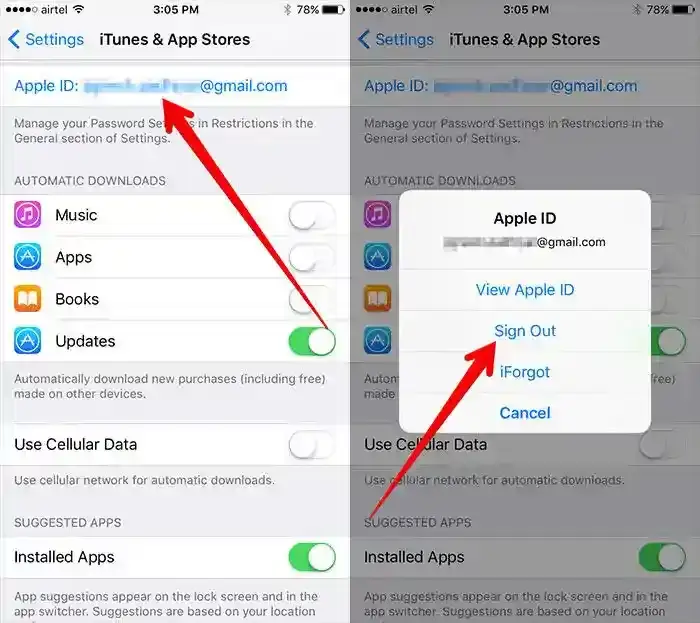
Yorumlar 0
Bu makaledeki 0 yorum kullanıcılarımızın deneyimlerini yansıtmaktadır.
Henüz yorum yapılmamış
Bu makale hakkındaki düşüncelerinizi paylaşan ilk kişi olun!
Yorumunuzu Paylaşın
Düşüncelerinizi bizimle paylaşın ve tartışmaya katılın.